비디오 압축을 위해 가장 신뢰할 수 있는 상위 13개 비디오 압축기
기기에서 동영상 재생이 실패하거나 지원되지 않는 경우가 있습니다. 또는 때때로 사람들은 지원하는 공간과 관련하여 이메일의 제한 때문에 이메일로 비디오를 보내는 데 어려움을 겪습니다. 이 경우 발생하는 문제를 해결하는 데 도움이 되는 비디오 압축기가 필요합니다.
비디오 압축은 비디오 크기를 줄이기 위해 일부 정보를 제거하는 데 도움이 됩니다. 비디오가 압축되면 사용된 형식에 따라 원본 형식이 다른 파일 형식으로 변경됩니다. 비디오 압축은 더 많은 비디오 클립을 장치 스토리지에 저장하는 데 필수적인 부분입니다. 따라서 비디오의 큰 파일 크기에 문제가 있는 경우 가장 좋은 비디오 압축기 이 기사에 작성된 모든 플랫폼에서 사용할 수 있습니다.
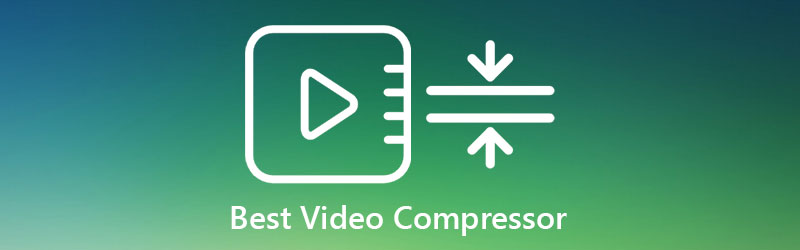
글을 쓰기 전에 게시물용 소프트웨어를 테스트하는 방법은 다음과 같습니다.
면책조항: 당사 웹사이트의 모든 콘텐츠는 당사 편집팀에 의해 작성되었습니다. 글을 쓰기 전에 우리는 주제에 대해 심층적인 조사를 합니다. 그런 다음 도구를 선택하고 테스트하는 데 1~2일이 소요됩니다. 우리는 장치 및 시스템 요구 사항, 기능, 사용 경험 등을 바탕으로 소프트웨어를 테스트합니다. 또한 테스트를 더욱 포괄적으로 만들기 위해 G2, Trustpilot 등과 같은 리뷰 웹사이트를 확인하여 참고용으로 실제 사용자 경험을 수집합니다.
1부. Windows 및 Mac용 최고의 비디오 압축기
1. Vidmore 비디오 컨버터
이미지, 비디오 및 오디오 트랙을 편집할 수 있는 비디오 압축기에 대해 문의하는 경우 필요할 수 있습니다. Vidmore 비디오 컨버터. Mac 및 Windows 장치와 호환되는 소프트웨어입니다. 이 오프라인 도구는 인터넷 연결 없이도 최상의 상태로 작동합니다. MP3, WAV, AIFF, FLAC, MP4, MOV, MKV 등과 같은 수많은 오디오 및 비디오 파일 형식을 지원합니다. 매우 사용자 친화적인 인터페이스의 도움으로 사람들이 비디오 클립을 쉽게 압축할 수 있습니다. 파일을 압축할 수 있는 세 가지 옵션을 제공합니다. 첫 번째는 슬라이더를 이동하고 원하는 클립 부분을 유지하는 것입니다. 또 다른 것은 설정에서 해상도를 조정하는 것입니다. 마지막으로 도구 상자 아래에 자동 비디오 압축기가 있습니다.
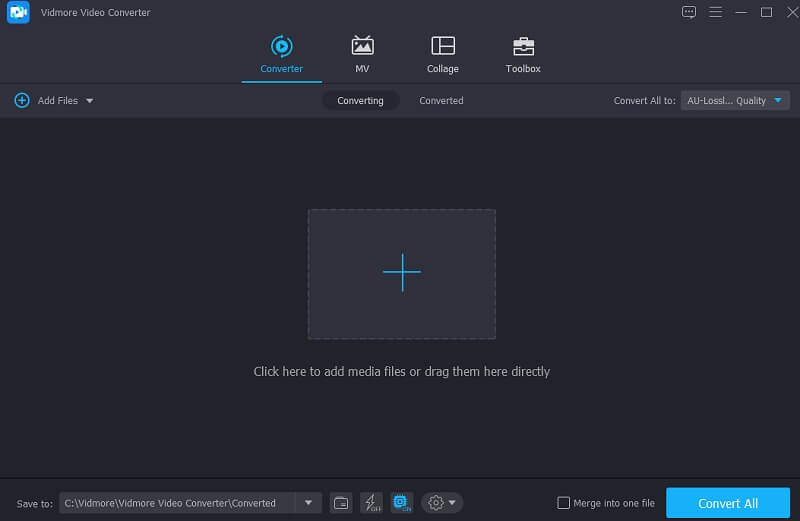
Vidmore 비디오 컨버터의 장점:
- 매우 친숙한 대시보드.
- 200개 이상의 오디오 및 비디오 유형을 지원합니다.
- 인터넷 연결 없이 작동합니다.
2. 프리메이크 비디오 컨버터
Freemake 비디오 변환기는 Windows 장치에서만 사용할 수 있는 비디오 압축기 중 하나입니다. 이 비디오 압축기는 비디오 클립을 압축하는 가장 안정적인 도구 중 하나입니다. 기본 인터페이스 외에도 다양한 파일 형식을 지원합니다. 이러한 형식은 ROM, MPG, MP4, AVI, WMV 등입니다. 또한 Freemake Video Converter도 리핑 및 DVD를 굽다. 또한 사용자가 비디오 클립에 자막을 추가하고 메타데이터를 편집할 수 있습니다.
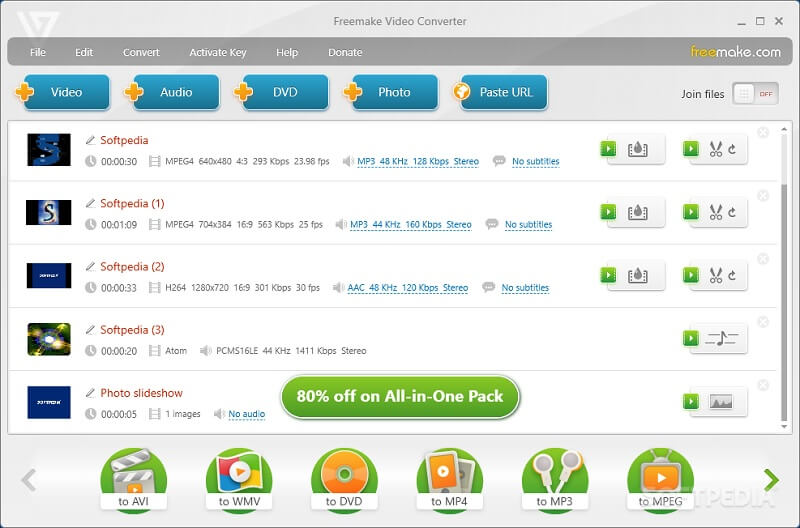
Freemake 비디오 압축기의 장점:
- 기본 인터페이스가 있습니다.
- 그것은 사용자가 선택할 수 있도록 많은 비디오 파일 형식을 지원합니다
- 광고가 포함되어 있지 않습니다.
Freemake 비디오 압축기의 단점:
- Windows 장치 전용입니다.
- 고급 기능을 활성화하려면 3일을 기다려야만 다른 편집 기능을 사용할 수 있습니다.
3. VLC 미디어 플레이어
다양성과 관련하여 VLC Media Player가 그 중 하나입니다. Mac, Windows, Linux 및 Android 장치와 호환되는 미디어 플레이어입니다. 좋아하는 비디오와 영화를 재생하는 것 외에도 VLC는 변환하고 압축할 수도 있습니다. 사람들은 무료이며 출력 비디오에 워터마크를 포함하지 않기 때문에 그 편리함을 좋아합니다. 직관적인 인터페이스도 기본적이고 직관적이기 때문에 영향을 미칩니다. VLC Media Player는 다양한 비디오 유형을 지원하며 X264를 인코딩할 수 있습니다.
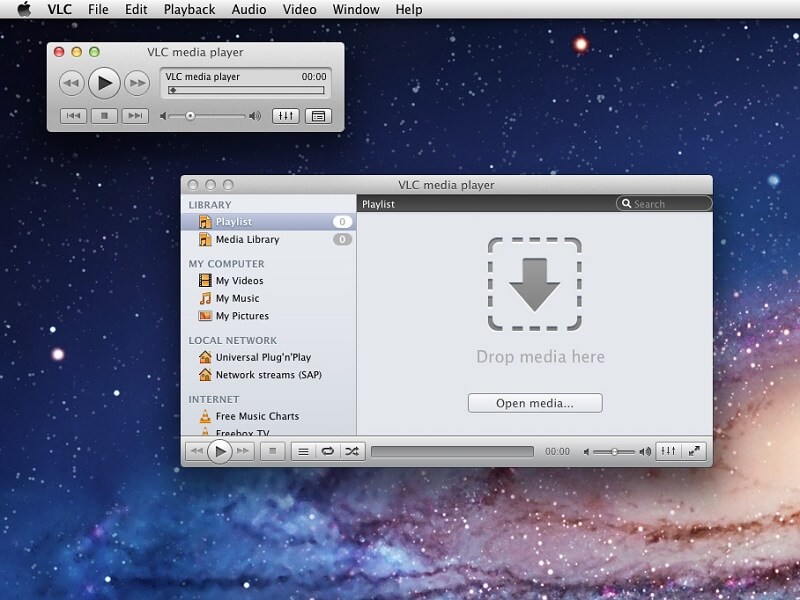
VLC의 장점:
- 사용성.
- 키보드에 대한 편리한 단축키가 있습니다.
- 대부분의 장치와 호환됩니다.
VLC의 단점:
- 여기에는 몇 가지 업데이트가 포함되어 있습니다.
4. VSDC 비디오 컨버터
이 비디오 변환기는 비디오 압축도 지원하며 Windows 사용자에게만 적용됩니다. 또한 많은 파일 형식, 특히 인기 있는 형식을 지원하는 무료로 액세스할 수 있는 소프트웨어입니다. 지원하는 파일 형식 중 일부는 M4V MP4입니다. AVI, DVD 및 기타. 또한 사용자가 분할, 삭제 및 비디오 클립 병합. VSDC 비디오 컨버터에는 모든 파일 유형을 위한 고급 사전 설정도 포함되어 있습니다.

VSDC의 장점:
- 사용자는 무료로 액세스할 수 있습니다.
- 품질 저하 없이 비디오 압축을 제공합니다.
- 대부분의 파일 형식을 중괄호합니다.
5. Vidmore 무료 비디오 변환기 온라인
소프트웨어를 설치할 필요가 없는 순수한 오디오 및 비디오 압축기 및 변환기를 찾고 계시다면 온라인 도구로 오실 수 있습니다. 그리고 그 중 하나는 Vidmore 무료 비디오 변환기. 사용자가 설정 탭에서 해상도를 제어하여 비디오 클립을 압축할 수 있는 인터넷 기반 프로그램입니다. 사용자 친화적인 대시보드가 있기 때문에 편집 기능을 탐색하는 것도 방해가 되지 않습니다. 또한 이 온라인 도구는 시간을 절약할 수 있기 때문에 특히 이동 중인 개인에게 큰 도움이 됩니다.

Vidmore 무료 비디오 변환기의 장점:
- 사용성.
- 순수한 오디오 및 비디오 변환기.
Vidmore 무료 비디오 변환기의 단점:
- 내장 편집 도구가 없습니다.
6. FFmpeg
다른 비디오 압축기와 달리 FFmpeg는 다릅니다. 오디오 및 비디오 압축을 허용하는 텍스트 기반 소프트웨어입니다. 이 오프라인 프로그램은 MP4, MOV, AVI 등과 같은 많은 파일 형식도 지원합니다. 그러나 이 도구의 좋은 점은 Linux, Windows 및 Mac 장치에서 사용할 수 있다는 것입니다.
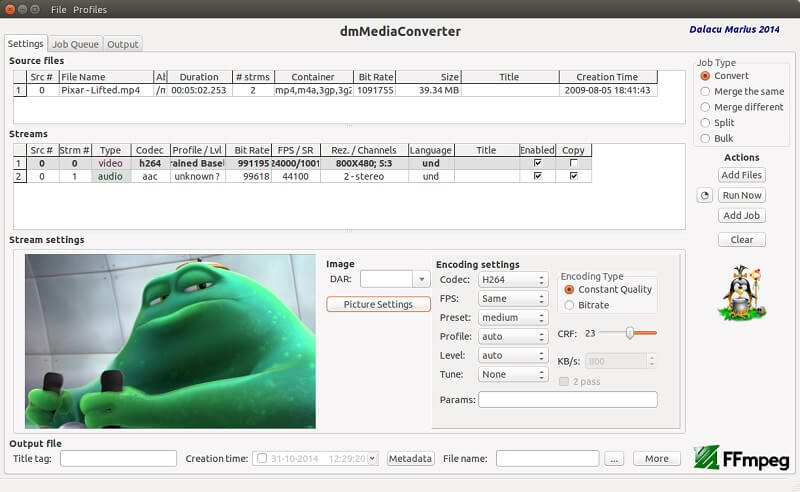
FFmpeg의 장점:
- 크로스 플랫폼이며 무료입니다.
- 그것은 다른 비디오 파일 형식을 허용합니다.
- 녹음, 변환, 압축 및 스트리밍을 지원합니다.
FFmpeg의 단점:
- 초보자에게는 권장하지 않습니다.
- 품질 손실이 있습니다.
7. 프리컨버트
FreeConvert는 비디오를 원하는 크기로 압축하는 데 사용할 수 있는 또 다른 온라인 도구입니다. 이 프로그램을 통해 사용자는 H.265 및 H.264 코덱 중에서 선택할 수 있습니다. 또한 FreeConvert를 사용하면 해상도와 비트 전송률을 제어하여 비디오 품질을 탐색할 수 있습니다. 사용자는 또한 직관적인 인터페이스를 가지고 있기 때문에 이 온라인 도구를 사용하여 번거로움 없이 시간을 보낼 수 있습니다. 반면에 온라인 도구라는 점에서 변환에 제한이 있습니다.
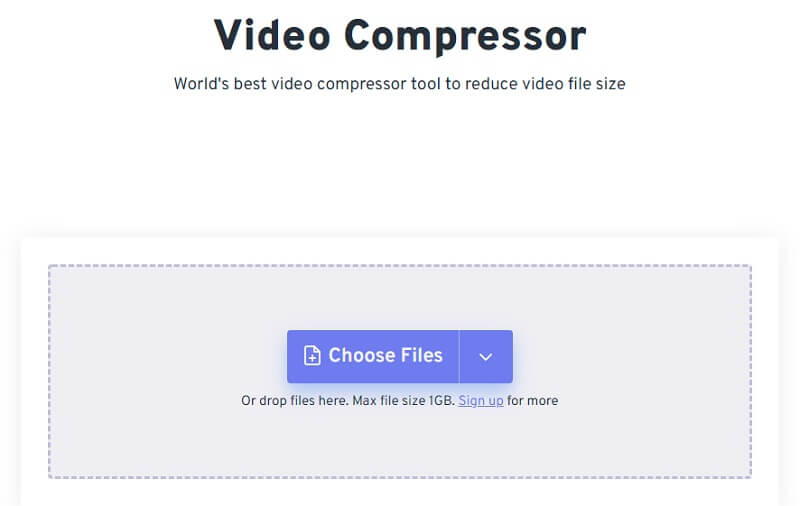
FreeConvert의 장점:
- 매우 친숙한 대시보드가 포함되어 있습니다.
- 온라인 도구임에도 불구하고 광고가 포함되어 있지 않습니다.
- 매우 빠르게 변환됩니다.
FreeConvert의 단점:
- 변환에 관해서는 제한이 있습니다.
- 유료 버전은 약간 터무니 없습니다.
8. 클립챔프
ClipChamp는 온라인 비디오 편집기입니다. 이 온라인 프로그램을 사용하여 비디오를 압축하는 유일한 방법은 유료 버전을 구입하는 것입니다. 하지만 구독을 원하지 않는 경우 원하지 않는 부분을 제거하여 동영상의 크기를 활용할 수 있습니다. ClipChamp는 다양한 파일 형식을 지원합니다. 따라서 여전히 사용하기 편리합니다. 그 외에도 비디오를 최적화하는 데 사용할 수 있는 다른 편집 도구가 포함되어 있습니다.

ClipChamp의 장점:
- 변환을 제출할 때 제한이 없습니다.
- 또한 빠른 변환 및 압축을 제공합니다.
- 다양한 형식과 해상도를 제공합니다.
ClipChamp의 단점:
- 비디오 클립을 압축하려면 프리미엄 플랜을 이용하는 것이 가장 좋습니다.
2부. Android 및 iOS용 비디오 압축기 앱
1. 비드컴팩트
장치가 Android이고 Google Play에서 비디오 압축기를 찾고 있다면 VidCompact 사용을 고려할 수 있습니다. 이 도구는 직관적인 인터페이스를 포함하기 때문에 탐색하기 쉽습니다. 이 도구가 지원하는 비디오 형식 중 일부는 MOV, FLV, MP4 및 MKV입니다. 이 도구의 좋은 점은 품질 저하 없이 비디오를 압축한다는 것입니다. 그 외에도 자르기, 자르기 및 비디오 트리밍.
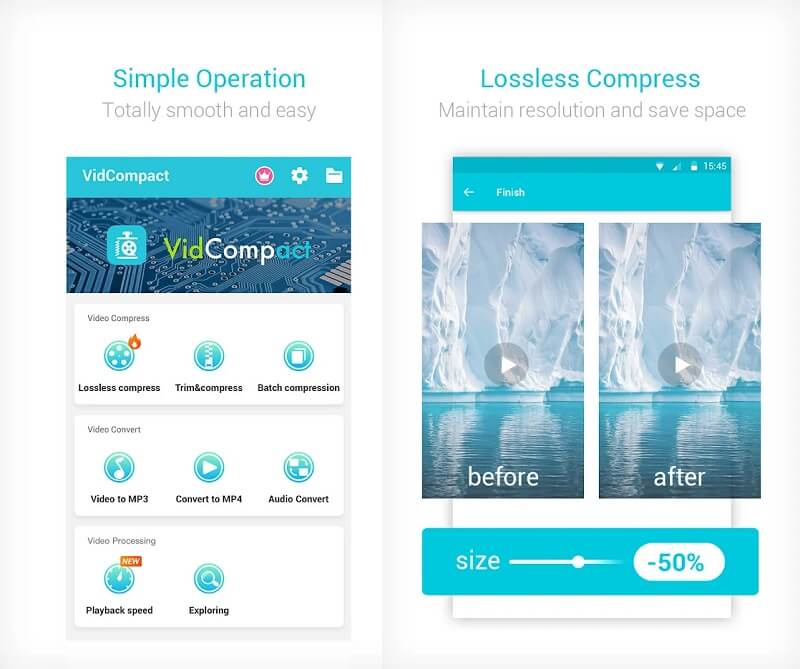
VidCompact의 장점:
- 비디오 변환, 압축 및 편집과 같은 여러 작업을 수행할 수 있습니다.
- MOV, WMV, MPEG, RMVB, FLV, HD, AVI 등 다양한 파일 형식을 지원합니다.
- 비디오에서 원하지 않는 부분을 제거할 수 있습니다.
VidCompact의 단점:
- 무료 평가판이 종료되면 유료 버전을 사용해야 합니다.
2. 비디오 컨버터 압축기
Android 장치에서 액세스할 수 있는 또 다른 비디오 압축기는 Video Converter Compressor입니다. 이 앱을 사용하면 비디오 클립을 압축하고 다른 파일 형식으로 변환할 수 있습니다. MP4, M4V, FLV, AVI 등과 같은 일부 파일 형식을 지원합니다. 복잡한 인터페이스가 없어 사용자가 즐겁게 사용할 수 있습니다. 그 외에도 비디오를 수정하기 전에 볼 수 있는 미디어 플레이어도 포함되어 있습니다.
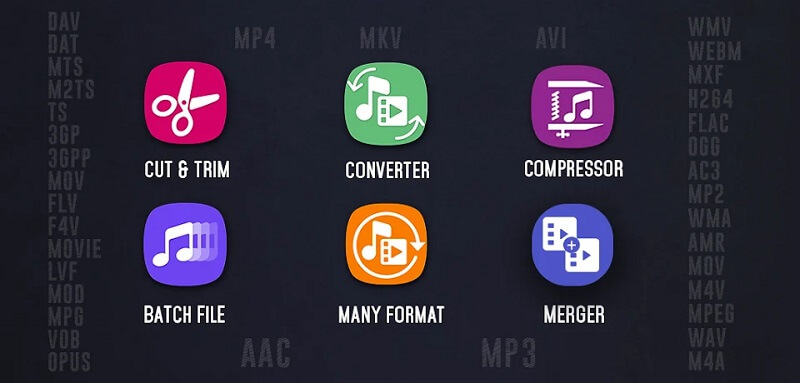
비디오 컨버터 압축기의 장점:
- 내장 편집 도구가 있습니다.
- 동시에 파일 변환을 지원합니다.
- 품질 손실이 거의 없습니다.
비디오 컨버터 압축기의 단점:
- 일부 수정 기능을 잠금 해제하려면 광고를 완료해야 합니다.
- Pro 버전을 통해 인기 없는 형식에 액세스할 수 있습니다.
3. 비디오 수축기
Video Shrinker는 iOS 사용자에게 적합하며 무료로 사용할 수 있습니다. 이 앱은 모든 비디오 해상도에서 작동하는 순수한 비디오 압축기입니다. 그 외에도 비디오 크기를 80%로 줄일 수도 있습니다. Video Shrinker를 사용하면 비디오 품질을 수정할 수도 있습니다.

비디오 축소기의 장점:
- 사용자는 무료로 액세스할 수 있습니다.
- 그것은 사용자가 자신의 비디오의 해상도를 수정할 수 있습니다.
- 여기에는 사용자가 비디오의 변경 사항을 볼 수 있는 미리보기 기능이 포함되어 있습니다.
비디오 축소기의 단점:
- 앱을 닫지 않고는 작업을 취소할 수 없습니다.
4. 비디오 압축 - 비디오 축소
또 다른 iOS 비디오 압축기는 비디오 압축입니다. 비디오의 일괄 압축을 허용하는 유일한 iOS 앱입니다. 접근성과 관련하여 iPhone, iPad, iPod에서 작동합니다. 또한 매우 친숙한 대시 보드가 있기 때문에 초보자도 걱정할 필요가 없습니다.
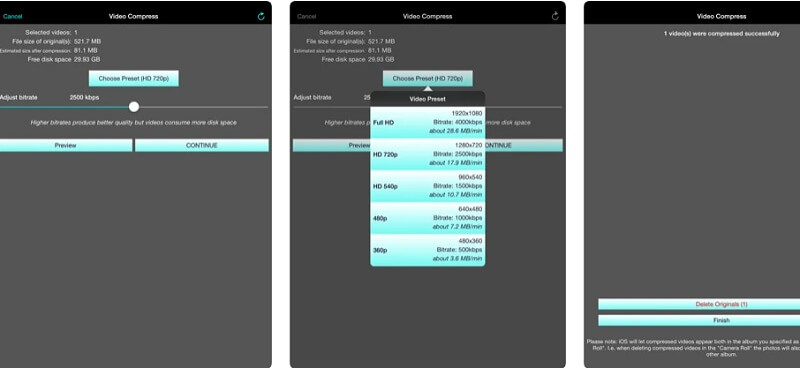
비디오 압축의 장점:
- 편집 기능은 초보자에게 친숙합니다.
- 압축 품질을 확인할 수 있습니다.
- 다중 압축을 허용합니다.
비디오 압축의 단점:
- 때때로 일부 비디오를 압축한 후 검은색 화면이 나타납니다.
5. MobileIdea Studio의 비디오 압축기
비디오 압축기는 멀티태스킹이 가능한 앱입니다. 파일을 압축하는 기능 외에도 사용자가 원하는 다른 형식으로 파일을 변환할 수 있습니다. 또한 사용자가 비디오에서 오디오를 추출할 수 있습니다. 마지막으로 필요하지 않은 비디오 클립의 일부를 잘라낼 수 있습니다.
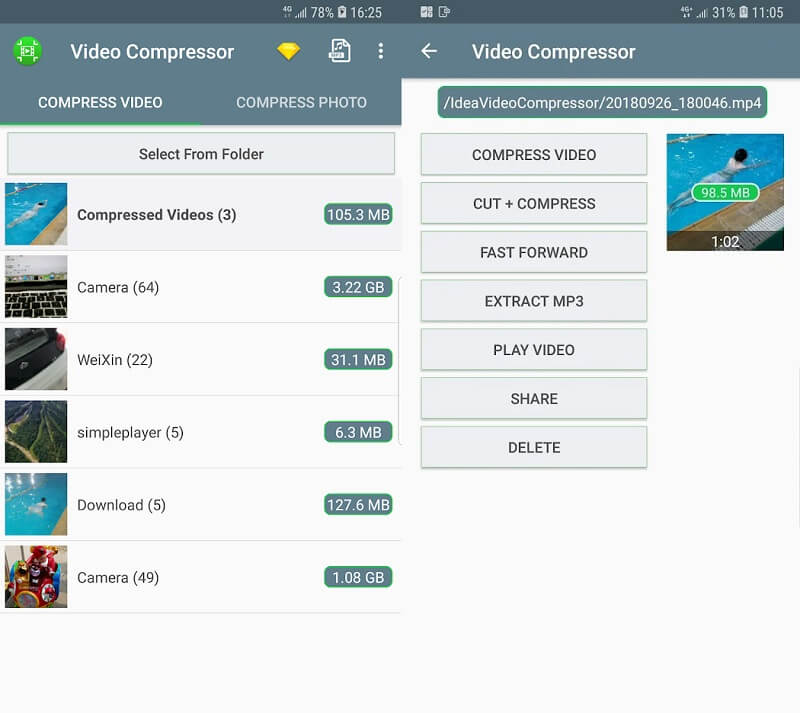
비디오 압축기의 장점::
- 그것은 친숙한 인터페이스를 가지고 있습니다.
- 오디오 추출이 가능합니다.
비디오 압축기의 단점:
- 때때로 전체 비디오를 압축하는 데 문제가 있습니다.
3부. 비디오 압축기에 대한 FAQ
비디오 압축의 주요 단점은 무엇입니까?
비디오 압축의 주요 단점은 일부 데이터가 손실된다는 것입니다. 또한 영상을 전송하는 과정에서 많은 오류가 발생합니다.
비디오 압축의 최첨단은 무엇입니까?
비디오를 압축하면 사용자가 공간과 비용을 절약할 수 있습니다. 장치의 일부 공간을 절약하면 비디오 클립을 편집하기 위해 다른 하드 드라이브를 사용할 필요가 없습니다.
비디오를 압축하는 방법?
비디오를 압축해야 하는 경우 다음을 사용할 수 있습니다. Vidmore 비디오 컨버터. 먼저 원하는 비디오를 업로드한 다음 설정 아이콘으로 이동하여 해상도 및 프레임 속도를 조정합니다. 그런 다음 화면 하단의 모두 변환 버튼을 누릅니다.
결론
이 게시물이 최고의 비디오 압축기를 찾는 데 도움이 되기를 바랍니다. 사용하는 경우 비디오 압축기 온라인, 오프라인 또는 모바일 장치에 따라 다릅니다.


